Die Sidecar-Funktion von Apple ermöglicht es, ein iPad als zusätzlichen Bildschirm für einen Mac zu nutzen. Jedoch ist diese Option nur auf neueren MacBooks und iPads (ab 2016) verfügbar. Eine Alternative bietet die Drittanbieter-App Duet, welche dieselbe Funktionalität bereitstellt.
Duet, erhältlich für 9,99 $, existiert schon einige Jahre und hat kontinuierlich neue Features erhalten. Nach der Installation können Sie Ihr iPad (oder iPhone) mit Ihrem Mac verbinden und es als zweiten Bildschirm verwenden.
Für erweiterte Optionen bietet Duet Air (1,99 $ monatlich) die Möglichkeit, das iPad kabellos als Display zu verwenden. Das Duet Pro-Abonnement (3,99 $ monatlich) beinhaltet die Unterstützung des Apple Pencil, wodurch das iPad als Grafiktablett nutzbar wird – eine der Hauptfunktionen von Sidecar.
Im Gegensatz zu Sidecar unterstützt Duet nicht nur ältere Macs, sondern erfordert auch nicht macOS Catalina oder iPadOS 13 für den Betrieb.
Für die reine Nutzung des iPads als Zweitbildschirm ist die Standard-App von Duet völlig ausreichend.
Installation und Konfiguration von Duet auf einem Mac
Laden Sie die kostenlose Duet-App für den Mac herunter.
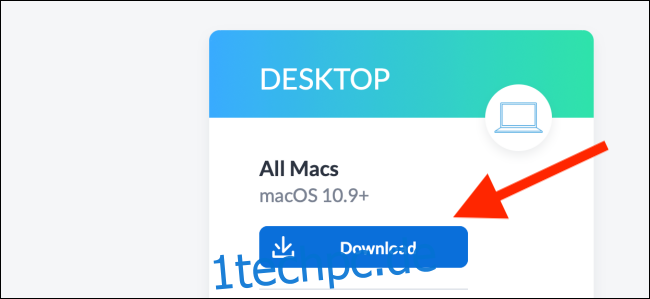
Nach dem Download öffnen Sie die Datei durch Doppelklick, um sie zu entpacken und die Duet-Applikationsdatei anzuzeigen. Verschieben Sie die Datei aus dem Downloadordner in den Anwendungsordner.
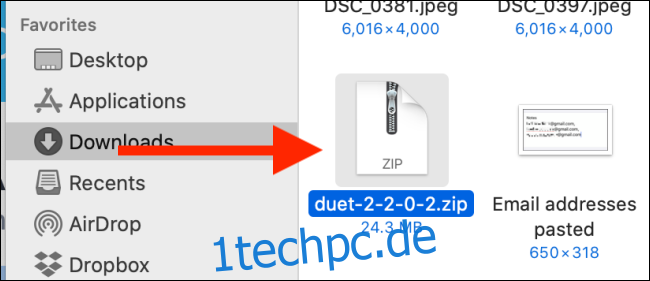
Starten Sie die App nun per Doppelklick auf das Duet-Symbol.
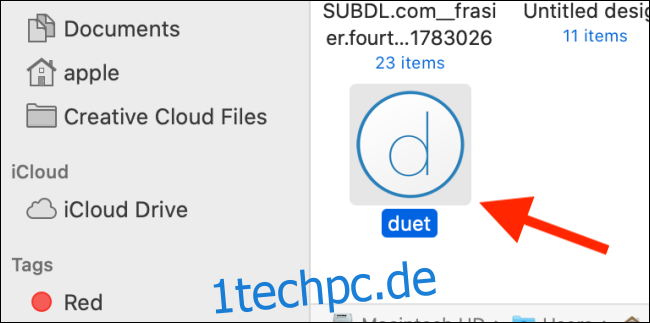
Die App wird Sie um Erlaubnisse bitten. Fügen Sie zuerst das Hilfsprogramm hinzu. Geben Sie Ihr Passwort ein und klicken Sie auf „Helfer hinzufügen“.
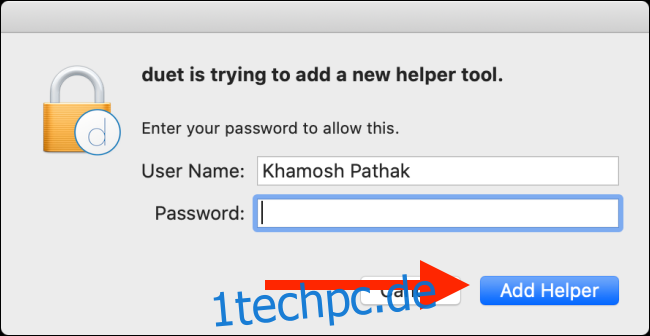
Öffnen Sie die „Systemeinstellungen“ über die Spotlight-Suche. Alternativ können Sie auf das Apple-Logo in der oberen linken Ecke des Bildschirms klicken und dann auf „Systemeinstellungen“. Gehen Sie zu „Sicherheit & Datenschutz“, um die Berechtigungen zu verwalten.
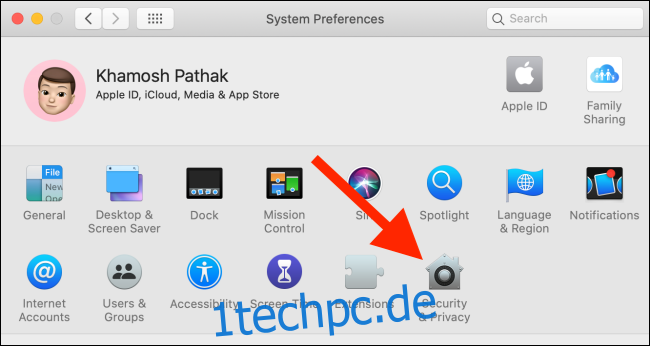
Klicken Sie auf das Schloss-Symbol und geben Sie Ihr Gerätepasswort ein, um Änderungen vorzunehmen.
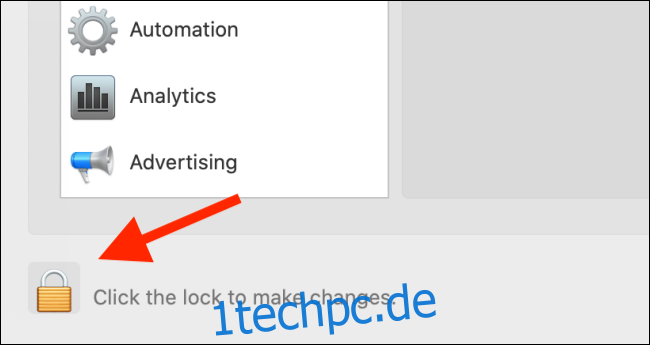
Klicken Sie auf „Bedienungshilfen“ und aktivieren Sie das Kontrollkästchen neben „Duet“.

Falls Ihr Mac macOS Catalina nutzt, benötigt Duet eine zusätzliche Berechtigung für die Bildschirmaufnahme. Klicken Sie auf „Bildschirmaufnahme“ und aktivieren Sie das Feld neben „Duet“.
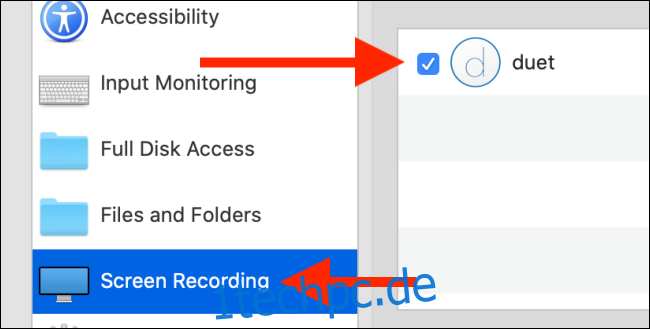
Nachdem Sie alle erforderlichen Berechtigungen erteilt haben, klicken Sie auf das Duet-Symbol in der Menüleiste. Hier können Sie die App kontrollieren und Einstellungen vornehmen.
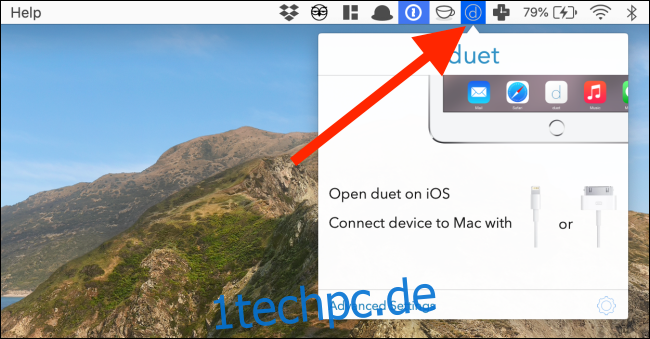
Nutzung von Duet Display mit dem Mac
Sobald die Duet-App auf Ihrem Mac eingerichtet ist, müssen Sie die Duet-App auf Ihrem iPad kaufen, herunterladen und öffnen.
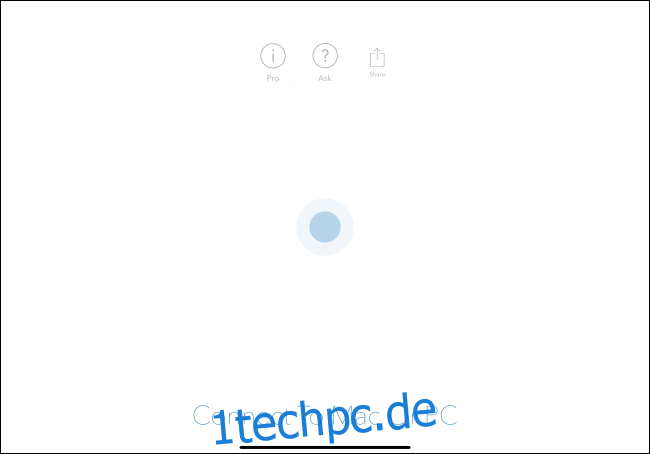
Verbinden Sie nun Ihr iPad mit einem USB-auf-Lightning- oder USB-C-Kabel mit Ihrem Mac. Der Bildschirm Ihres Mac sollte nun fast augenblicklich auf Ihrem iPad erscheinen. Ihr iPad ist jetzt als Zweitbildschirm einsatzbereit.
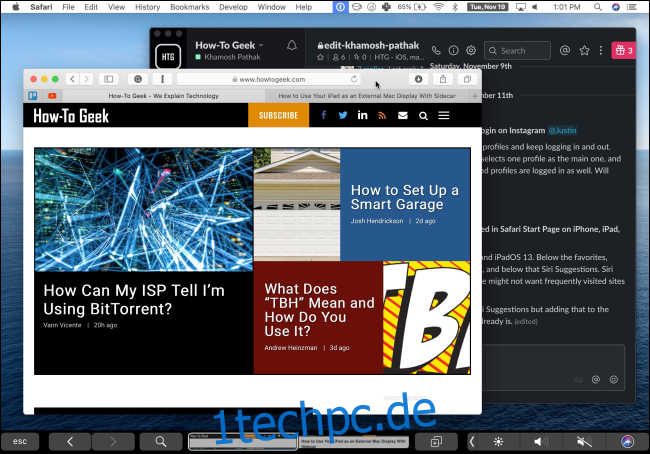
Wenn Sie mit der Standardeinstellung nicht zufrieden sind, können Sie einige Anpassungen vornehmen.
Beginnen wir mit der Anordnung der Bildschirme. Es kann vorkommen, dass Duet das iPad als Hauptbildschirm festlegt. Klicken Sie in der Menüleiste auf das Duet-Symbol und dann auf das Zahnrad-Symbol.
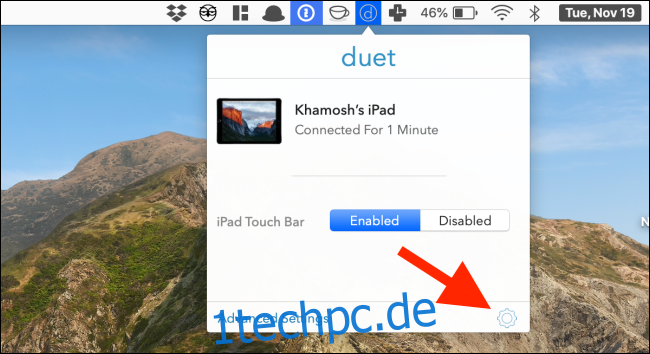
Klicken Sie auf „Anordnung der Bildschirme“. Falls Sie schon andere Bildschirme mit Ihrem Mac benutzt haben, wird Ihnen die Benutzeroberfläche vertraut sein.
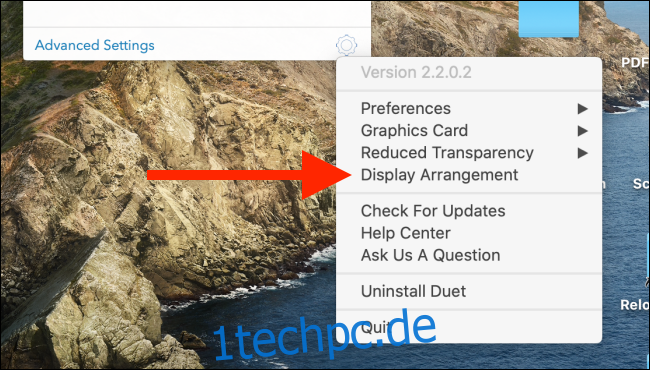
Um Ihren Mac zum Hauptbildschirm zu machen, klicken Sie auf das weiße Rechteck, halten Sie es gedrückt und ziehen Sie es dann auf den Mac-Bildschirm.
Abhängig von der üblichen Position Ihres iPads können Sie das iPad-Display links oder rechts vom Mac-Display positionieren. Sie können es auch oberhalb oder unterhalb des Mac-Displays andocken, falls es Ihren Workflow erleichtert.
Des Weiteren können Sie die Option „Bildschirme spiegeln“ aktivieren, um die Anzeige Ihres Macs auf Ihrem iPad zu spiegeln.
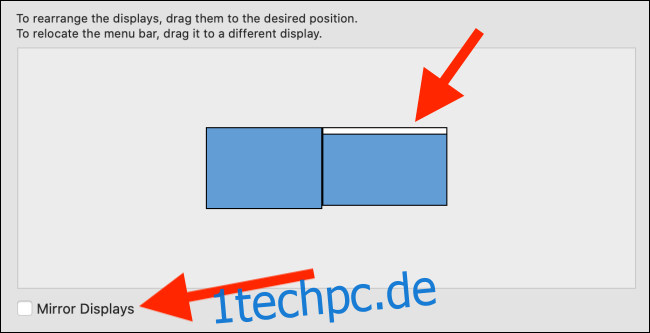
Nun können Sie Ihr iPad als Zweitbildschirm verwenden. Sie können den Cursor mit dem Trackpad Ihres Macs vom Mac-Bildschirm zum iPad bewegen.
Standardmäßig zeigt Duet eine Software-Touch Bar am unteren Rand des iPad-Bildschirms an. Wenn Sie diese deaktivieren möchten, klicken Sie in der Menüleiste auf das Duet-Symbol und wählen Sie im Abschnitt „iPad Touch Bar“ die Option „Deaktiviert“.

Sie müssen sich keine Sorgen um Verzögerungen oder Ruckler auf Ihrem iPad machen, während Sie es als Zweitbildschirm benutzen. Sollten doch Probleme auftreten, beenden Sie die Duet-App und starten Sie sie neu. Der Zweitbildschirm sollte dann wieder wie gewohnt angezeigt werden.